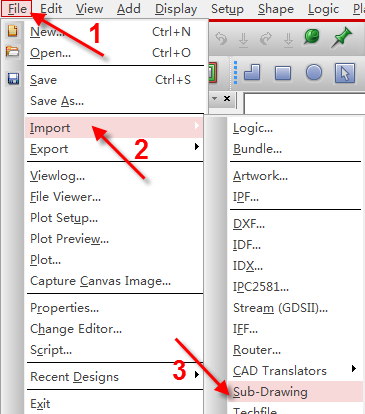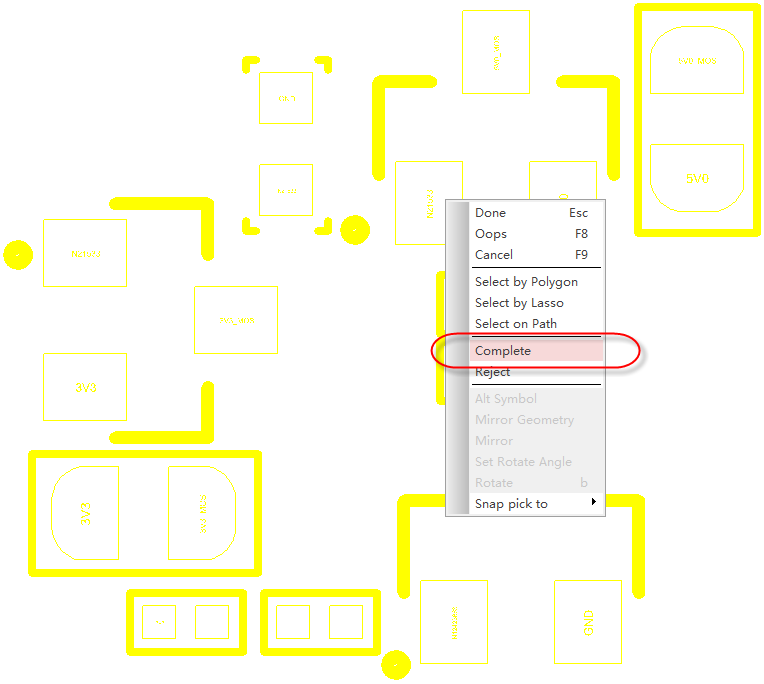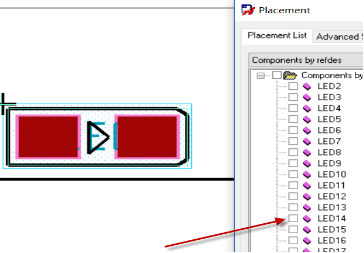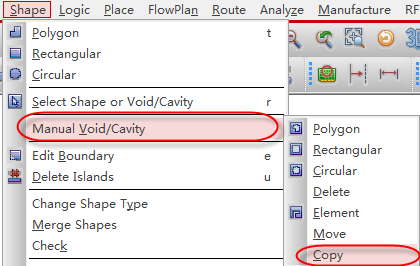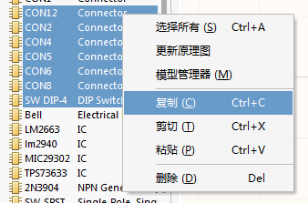- 全部
- 默认排序
答:在前面的问答中我们讲解了Team Design功能的详细使用方法,除了这种方法可以进行协同设计以外,这样是最高效的方法,Sub-drawing功能也是可以的,简单的说,Sub-drawing就是从别的PCB文件拷贝器件或者走线到当前的PCB文件中,而copy命令也是复制功能,但是只能应用于同一个PCB文件中,这个是二者最大的区别,以下我们讲解一下,Sub-drawing功能的具体的应用方法,操作如下:
答:所谓的Temp Group,就相当于临时创建的Group组,用于很多元素的选择,用于一起执行某项命令,比如移动、复制等等。执行完命令之后呢,Group组就打散了,不存在了,我们以移动命令为例,讲解一下如何使用Temp Group功能。
答:这里所说的Assign RefDes功能,就是为复制的假的元器件进行编号的指定,一般用于LED灯板这类很多相同的模块的PCB板的设计中,具体操作的步骤如下所示:第一步,这些假的器件必须是要后台存在的,没有放置在PCB中,如图5-226所示;
答:我们这里所说的铜皮避让区域,一般指的是手动去对铜皮进行修整过的地方。在处理相同模块的时候,这个手动进行调整过的地方是可以进行复制的,这里讲解一下,如何对修整好的铜皮避让区域进行复制以及其它操作,具体如下:
答:在绘制原器件封装的时候,可以对管脚进行复制。AD里面的复制功能在很多地方都是有用到的,比如说元器件的复制,PCB封装的复制,以及在绘制原理图的时候,在遇到相同模块的时候也是可以通过复制来减少很多的时间,提高设计的效率。那在AD库里面如何对器件的管脚进行复制呢?一般有两种方法:
答:设计中很多东西是可以复用的,一般用于从其他原理图的里面借鉴到需要的模型,这样在绘制原理图的时候就省去了大量的时间。直接复制过来就可以了,非常的方便。
在原理图库中制作原器件封装的时候,常用的快捷键有哪些呢?放置管脚---PP 放置矩形-----PR放置线-----PL 放置多边形---PY创建新器件--TC 创建新部件---TW复制器件----TY 移动器件-----TM移除器器件--T
AD如何快速复制管脚?
AD快速复制管脚有俩种方法。第一种:执行快捷键命令CTRL+C,CTRL+V既可以快速的复制管脚,但是复制管脚号是一样的。第二种:选中管脚执行快捷键命令Shift+鼠标左键进行拖动也可以进行快速复制,复制的管脚号和第一种方法是有区别的。管脚
第一步:首先执行快捷键命令PP放置管脚,放置完成以后对放置的管脚进行快捷键命令Ctrl+C进行复制。第二步:复制命令执行了以后,执行菜单栏命令“编辑--阵列式粘贴”如图1所示。执行完成以后弹出一个对话框,如图2所示.图1
一般用于从其他原理图的里面借鉴到需要的封装,这样就省去了制作的时间。直接复制过来就可以了,非常的方便。第一步:把俩个原理图库都打开。选择点击需要的封装进行复制,可以使用快捷键Shift+左键多选或者Ctrl+左键点选,右键进行复制。如图1所

 扫码关注
扫码关注